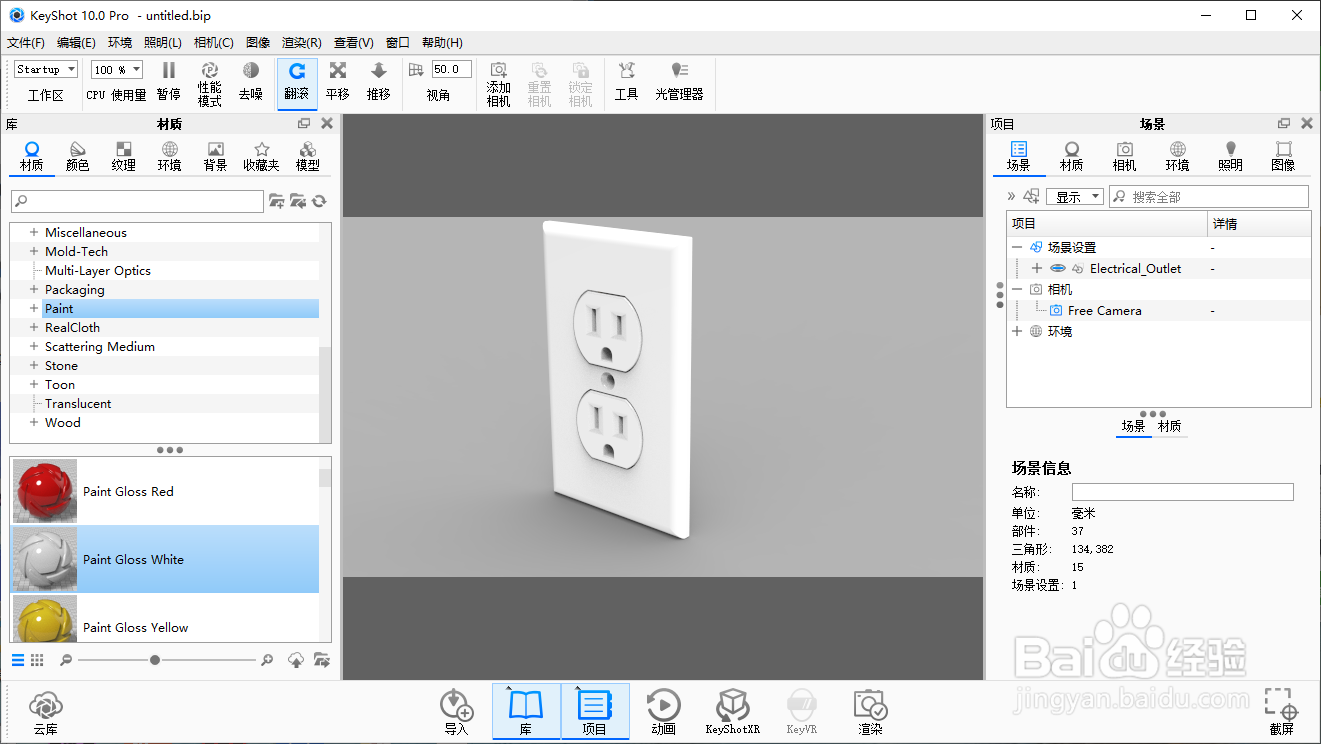1、打开 ”KeyShot10“。
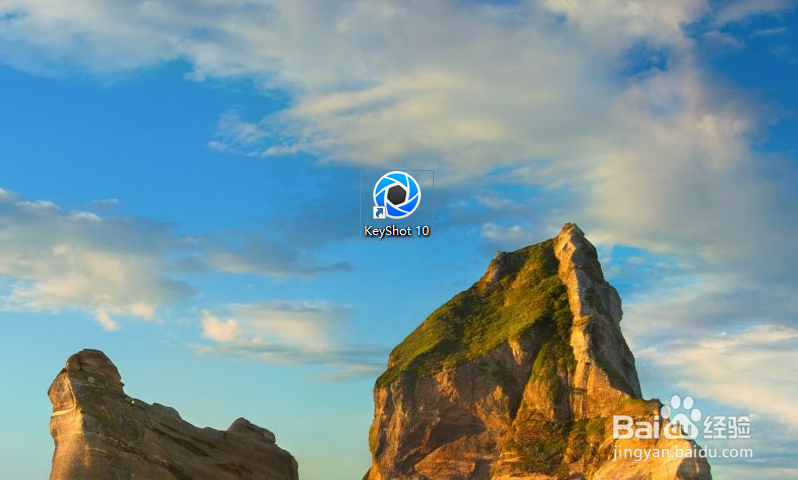
2、点击左侧环境菜单下“材质”图标。
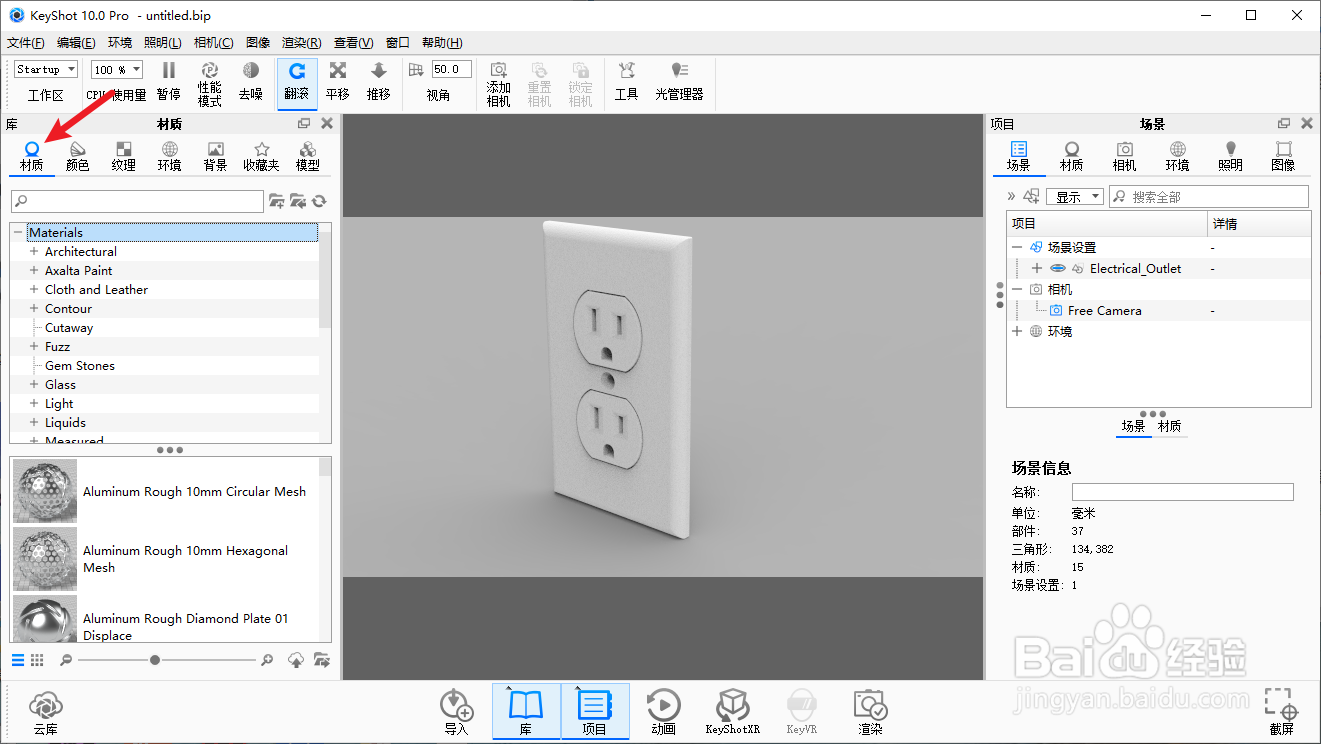
3、下拉”材质框“,在材质列表中选择“Paint”。
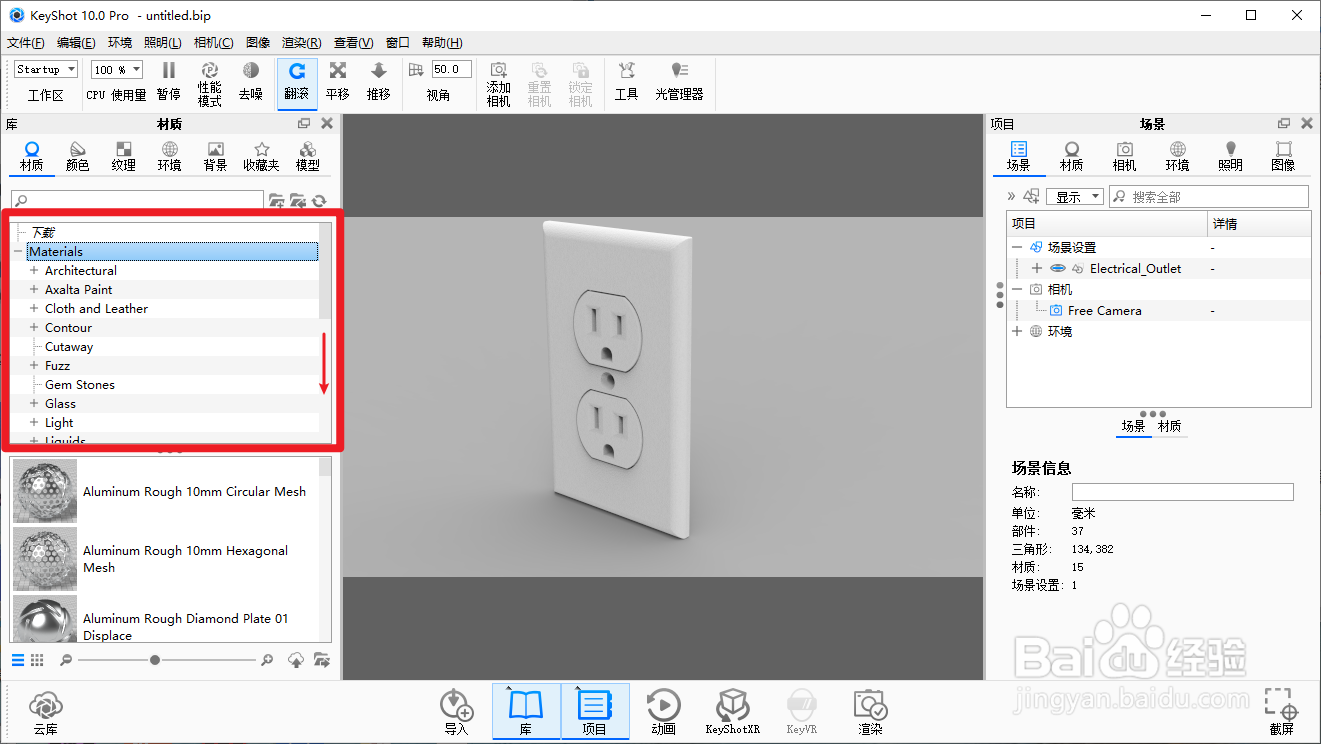
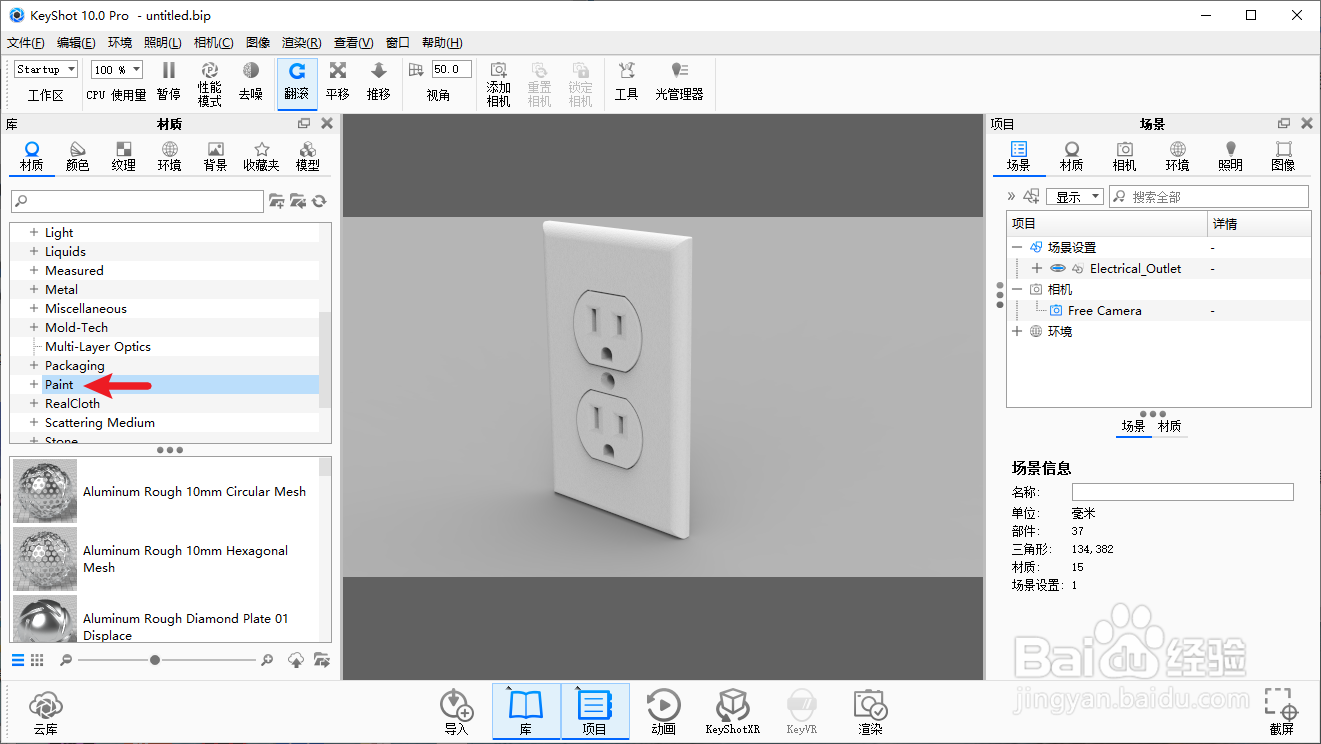
4、在“Paint”材质下拉列表中找到“Paint Gloss White”材质球。
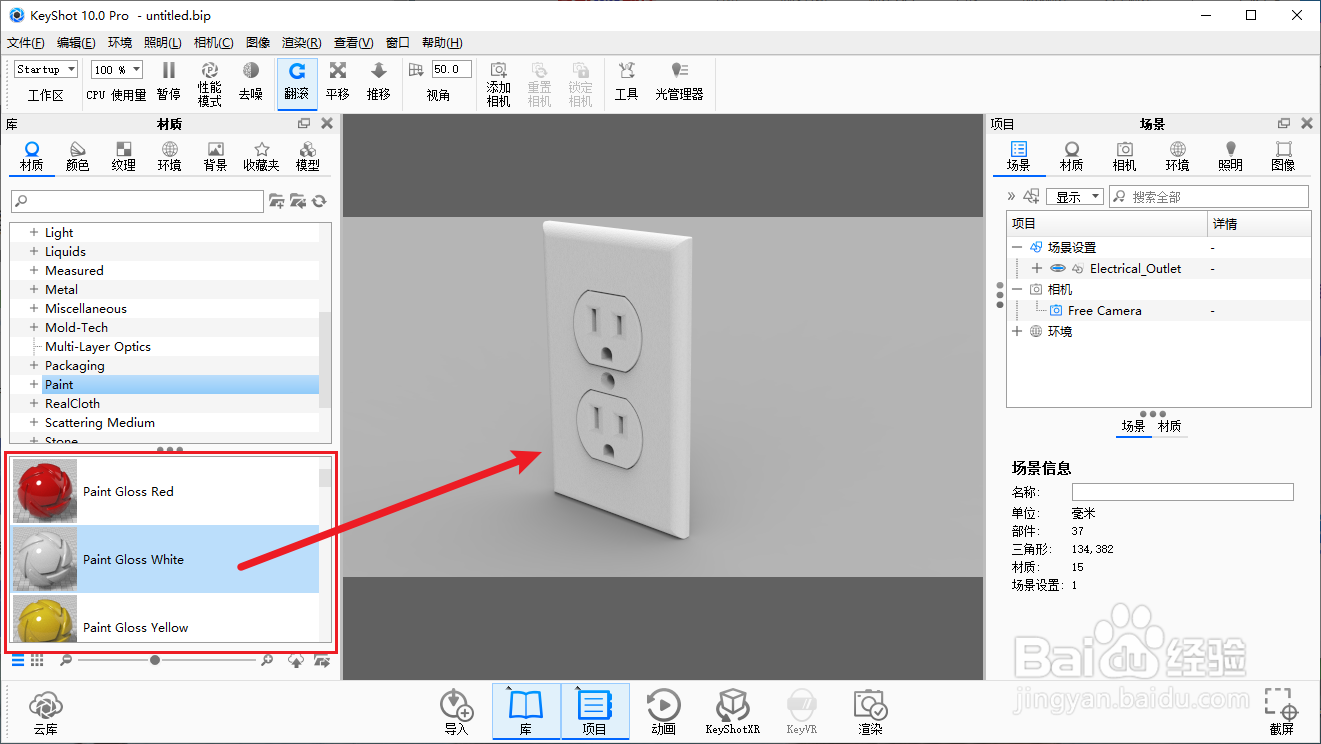
5、把“Paint Gloss White”材质球拖拽到3D模型上,稍等渲染后即可添加添加亮白色的油漆材质的效果。
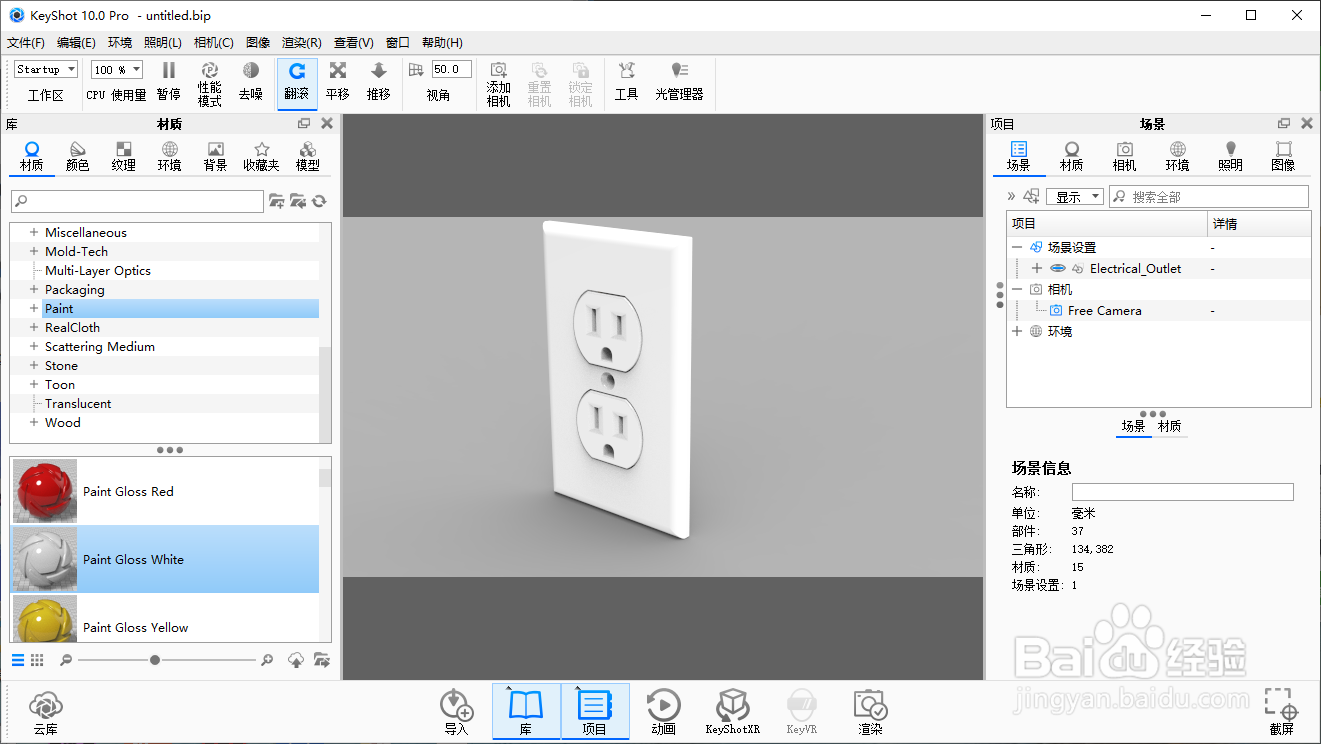
时间:2024-10-15 12:50:37
1、打开 ”KeyShot10“。
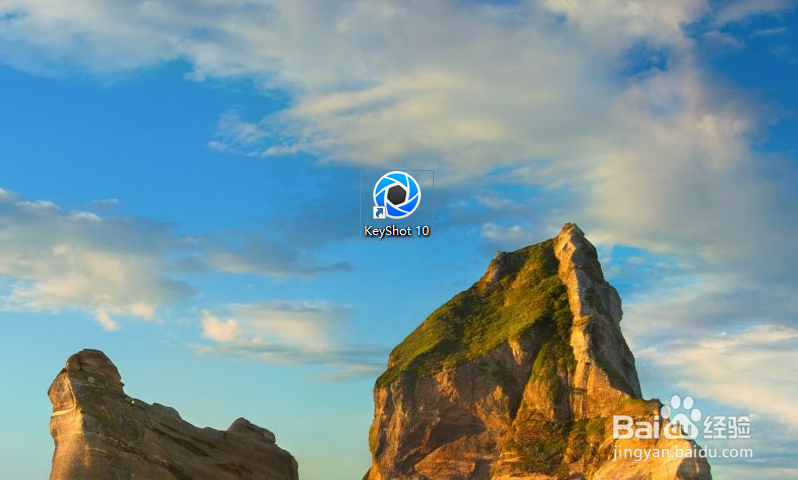
2、点击左侧环境菜单下“材质”图标。
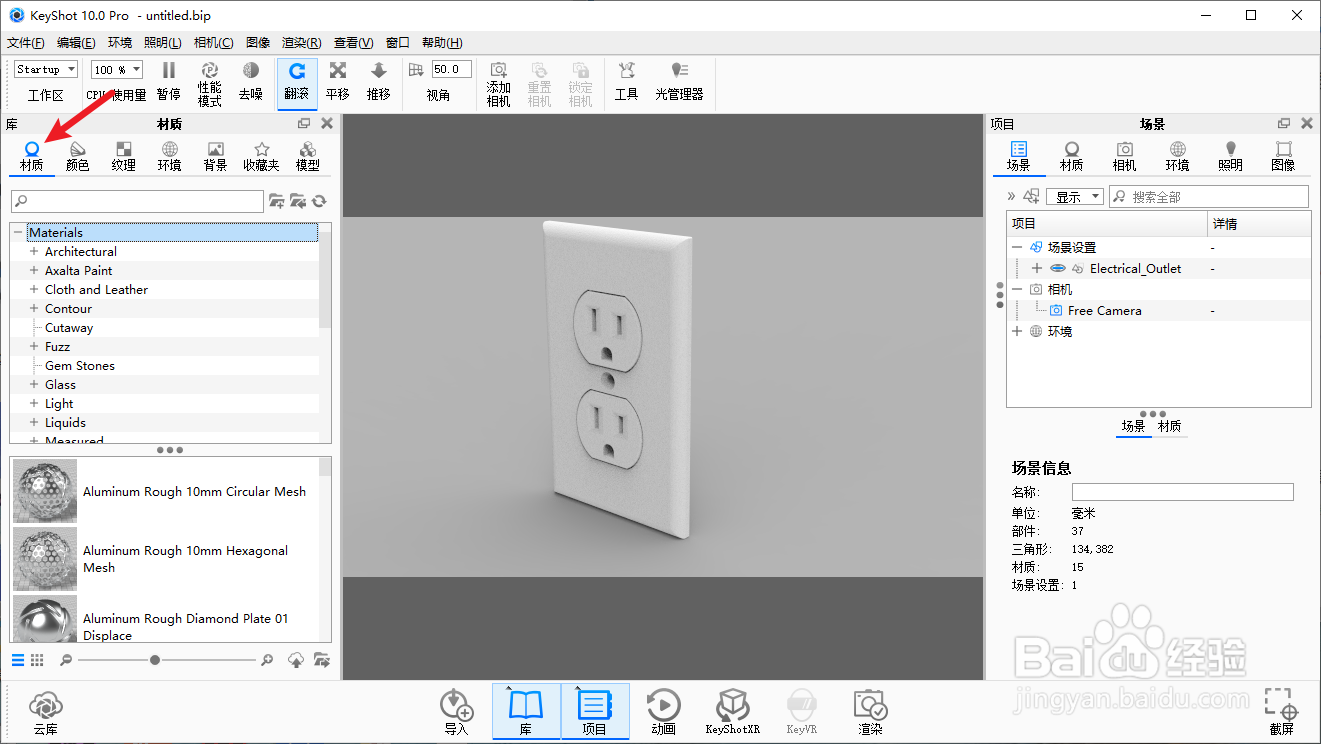
3、下拉”材质框“,在材质列表中选择“Paint”。
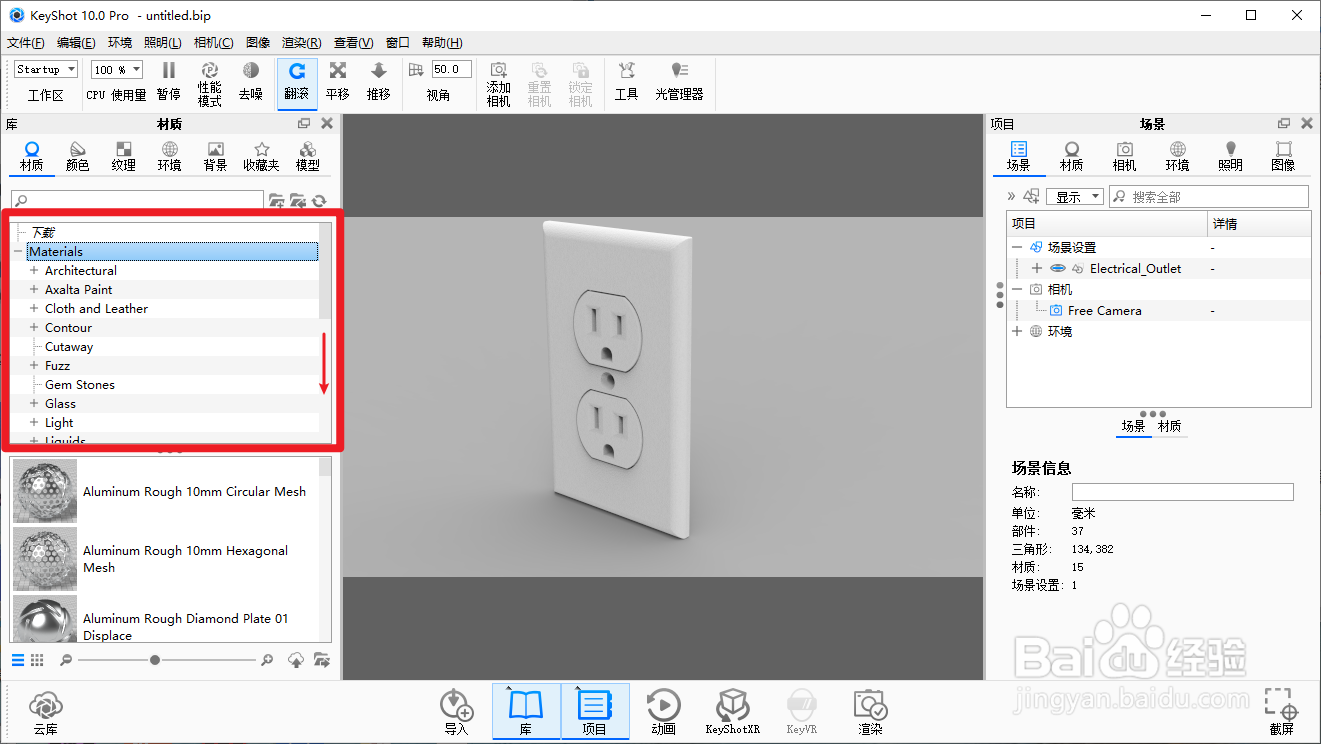
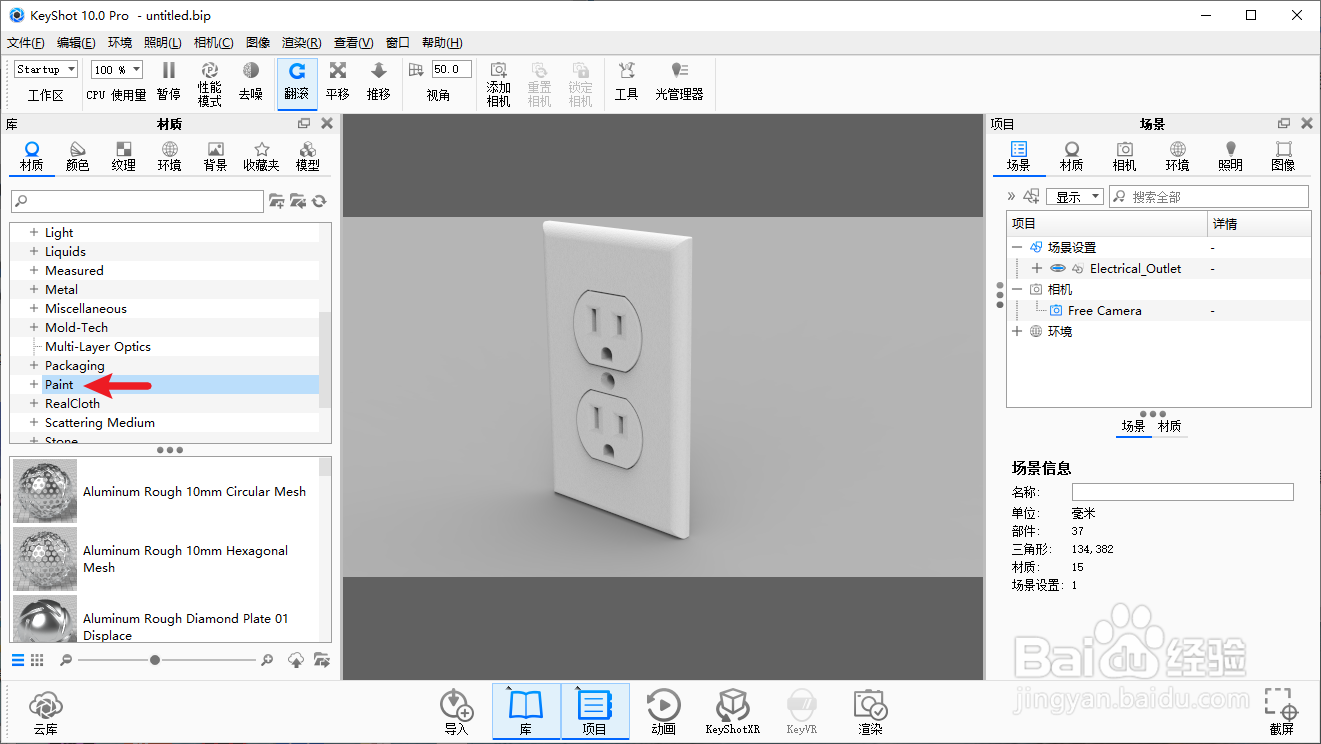
4、在“Paint”材质下拉列表中找到“Paint Gloss White”材质球。
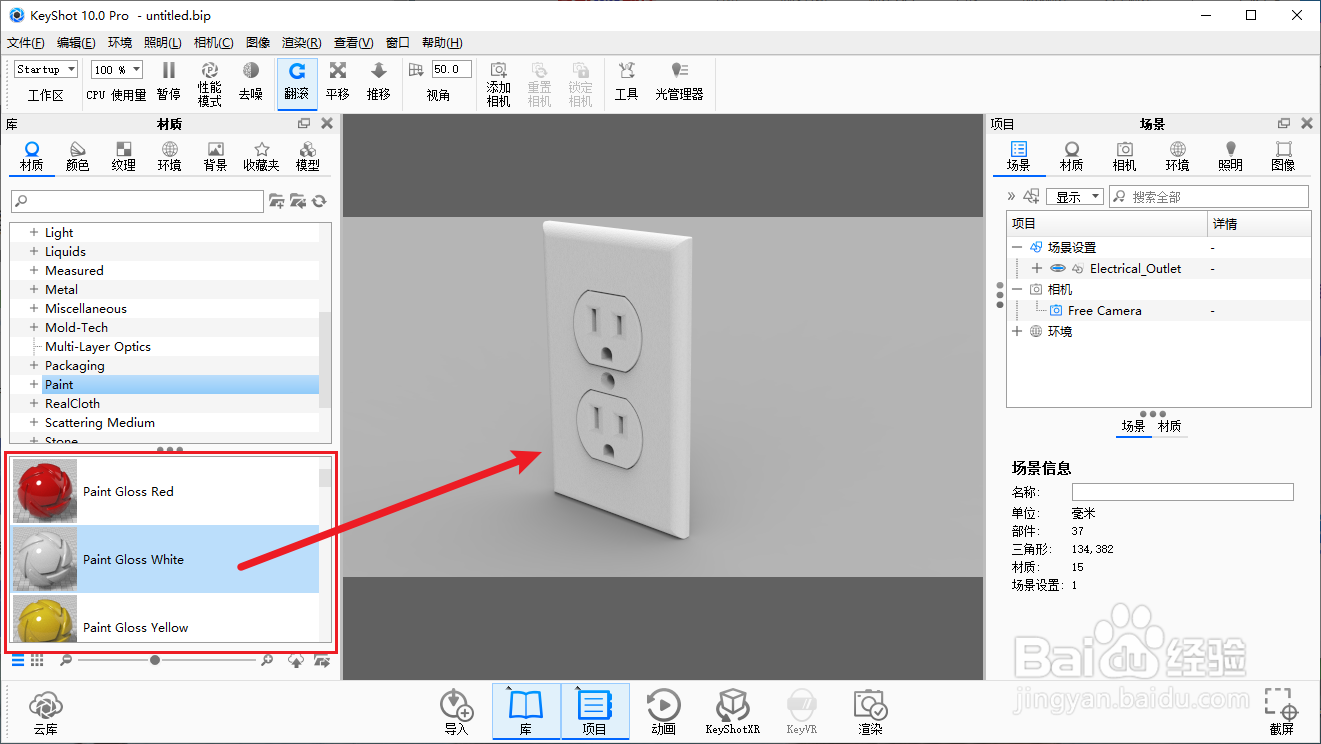
5、把“Paint Gloss White”材质球拖拽到3D模型上,稍等渲染后即可添加添加亮白色的油漆材质的效果。